Outlook 365 Menu Utama Tiada: 6 Pembetulan Terbaik

Jika butang Laman Utama tiada pada Outlook, lumpuhkan dan dayakan Mel Rumah pada Reben. Penyelesaian pantas ini membantu ramai pengguna.
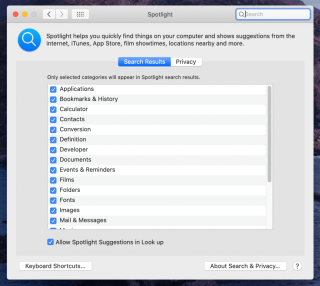
Secara amnya, apabila anda menyambungkan pemacu keras luaran pada Mac anda, ia muncul pada desktop. Untuk memudahkan anda mencari, pemacu juga dipaparkan dalam Finder, di bawah Peranti. Ini disebabkan oleh fakta bahawa Apple menganggap mereka sebagai peranti komputer yang berasingan. Tetapi jika pemacu keras luaran anda tidak muncul pada Mac, ia mungkin menimbulkan masalah. Oleh itu, kami di sini dengan sebab yang mungkin dan penyelesaiannya.
Teruskan membaca untuk mengetahui semua tentang pemacu keras luaran yang tidak muncul pada Mac.
Mengapa Mac Saya Tidak Membaca Sebarang Pemacu Keras Luaran?
Sebab utama pemacu keras luaran tidak muncul pada Mac ialah mungkin terdapat sambungan yang longgar. Jadi pastikan anda menyemak semula sambungan, port dan kabel USB anda dan sambung semula untuk mencuba lagi.
Sebaik sahaja anda selesai dengan pemeriksaan fizikal dan tidak menemui sebarang percanggahan di dalamnya yang akan meninggalkan sebab yang mungkin. Ini mungkin beberapa data rosak yang terdapat pada Mac anda yang mengetepikan pemacu keras luaran.
 Petua Tambahan
Petua Tambahan
Dapatkan Cleanup My System , penyelesaian lengkap untuk memastikan Mac anda terkawal. Dengan alat ini dipasang dan dijalankan pada Mac anda, anda boleh menyingkirkan fail sampah, jarum, ejen pelancar, item log masuk, laporan ranap sistem dan data lain yang tidak diingini.

Apa Yang Saya Lakukan Jika Pemacu Keras Luaran Saya Tidak Dikesan Pada Mac?
Memandangkan kami telah mengenali masalah pemacu keras luaran yang tidak muncul pada Mac, mari cari penyelesaian untuknya. Dengan penyelesaian yang disenaraikan di bawah, anda boleh membetulkan isu anda.
1. Periksa kabel: Jika kabel HDMI atau USB pemacu keras luaran anda tidak disambungkan dengan betul atau rosak secara fizikal ini akan mengakibatkan tidak muncul pada Mac. Oleh itu anda perlu menyemak kabel dan sambungan dengan betul apabila menggunakan pemacu keras luaran dengan Mac.
2. Semak Port: Sama seperti titik di atas, port perlu diperiksa juga untuk membuat sambungan. Ini boleh menjadi isu perkakasan dan kemungkinan kerosakan akan menyebabkan Mac tidak mengenali pemacu keras luaran.
3. But semula Mac: Kadangkala aplikasi yang berjalan pada sistem boleh menyebabkan halangan dalam pembukaan cakera keras luaran. Oleh itu, anda mesti cuba but semula peranti anda dan cuba lagi. Ini menyelesaikan masalah ramai kerana anda boleh menyambungkan pemacu keras luaran sebelum menjalankan program lain.
4. Pemacu yang tidak diformatkan dengan betul: Semak sama ada pemacu keras luaran dimaksudkan untuk disambungkan pada Mac atau tidak. Untuk berbuat demikian, pergi ke bar alat atas dan buka Apple pada desktop dan pilih Perihal Mac ini dan pergi ke Storan . Di sini anda boleh mendapatkan maklumat tentang jenis pemacu keras USB yang disokong dengan Mac anda.
5. Tetapkan Semula NVRAM: Memori Akses Rawak Tidak Meruap ialah sejenis RAM yang berfungsi selepas kuasa dimatikan. Oleh itu menjadikannya satu cara untuk menjadikan pemacu keras luaran muncul pada Mac anda. Untuk menggunakan ini sambungkan pemacu keras luaran anda dan kemudian ikut kaedahnya. Mulakan semula Mac anda dan segera tekan kekunci Option, Command, P dan R selama 20 saat. Ini memberikan Mac arahan seolah-olah ia telah bermula semula dan dengan itu ia akan membenarkan pemacu keras luaran muncul pada Mac.
6. Buka Utiliti Cakera: Ada kemungkinan pemacu keras luaran tidak muncul pada Mac pada desktop. Pergi ke Keutamaan Sistem dan semak utiliti cakera dan kemudian anda boleh mencari pemacu keras luaran di sini. Dalam kaedah lain, anda juga boleh menggunakan Spotlight untuk mencari pemacu keras luaran yang mungkin dipaparkan di sini tetapi tidak pada desktop.

7. Semak Keutamaan Pencari: Ada kemungkinan anda telah menukar tetapan pada Mac anda dan itulah sebab pemacu keras luaran tidak muncul pada Mac. Buka Finder dari Dock klik pada Keutamaan, di sini anda boleh menyemak sama ada cakera keras tidak muncul pada desktop.

Jika ya, sila tukar dengan menandakan kotak tanda di hadapannya.
Mengakhiri:
Menggunakan pemacu keras luaran dan isu mac tidak mengenali pemacu keras luaran ini boleh menyusahkan kita. Dengan kaedah yang dinyatakan di atas, anda boleh menyelesaikan isu ini dan menggunakan pemacu keras luaran anda dengan Mac. Jika tiada satu pun daripada ini berfungsi untuk anda, ia mungkin pemacu keras luaran yang rosak dan anda mungkin ingin mencuba membukanya dengan komputer lain.
Baca Juga: Apl Pembersih Mac Percuma Terbaik untuk Membersihkan Mac Anda pada 2020
Kami Suka Mendengar Daripada Anda
Sila beritahu kami pandangan anda tentang siaran ini tentang cara membetulkan pemacu keras luaran yang tidak muncul pada Mac di bahagian komen di bawah. Selain itu, tinggalkan pandangan dan pertanyaan anda jika anda tidak dapat memahaminya dan kami ingin menghubungi anda kembali dengan penyelesaian. Kami menyiarkan secara kerap tentang petua dan helah bersama-sama dengan penyelesaian kepada isu biasa yang berkaitan dengan teknologi. Langgan surat berita kami untuk mendapatkan kemas kini tetap mengenai dunia teknologi. Ikuti kami di Facebook , Twitter , LinkedIn dan YouTube dan kongsi artikel kami.
Jika butang Laman Utama tiada pada Outlook, lumpuhkan dan dayakan Mel Rumah pada Reben. Penyelesaian pantas ini membantu ramai pengguna.
Saya telah bercakap tentang cara anda boleh membakar CD dan DVD dalam Windows, jadi sekarang masanya untuk belajar cara membakar cakera dalam OS X. Perlu diingat bahawa walaupun anda boleh membakar cakera Blu-ray dalam Windows, anda tidak boleh menggunakan OS X kerana tiada komputer Mac termasuk sokongan Blu-ray terbina dalam.
Mencari cara untuk membakar fail imej ISO ke CD atau DVD pada Mac anda. Nasib baik, sama seperti anda boleh melekap dan membakar fail imej ISO dalam Windows 8/10 tanpa perisian tambahan, anda juga boleh melakukan perkara yang sama dalam OS X.
Sebelum ini saya telah menulis tentang menukar PC Windows anda kepada mesin maya dan memasang salinan baharu Windows dalam mesin maya, tetapi bagaimana jika anda mempunyai Mac dan anda mahukan faedah yang sama menjalankan OS X dalam mesin maya. Seperti yang saya nyatakan sebelum ini, menjalankan satu lagi salinan sistem pengendalian dalam mesin maya boleh membantu anda dalam dua cara: melindungi privasi anda dan memastikan anda selamat daripada virus/perisian hasad.
Apabila anda memadamkan fail pada Mac, anda hanya akan menyembunyikannya dalam Finder. Untuk mengalih keluarnya dan mengosongkan ruang cakera yang berkaitan, anda mesti mengosongkan Sampah.
Tahukah anda adalah mungkin untuk memindahkan pustaka iTunes anda ke pemacu keras luaran. Jika anda kehabisan ruang dan anda mempunyai banyak media yang tidak boleh disimpan menggunakan iCloud, maka satu pilihan yang bagus ialah mengalihkan semuanya ke pemacu USB luaran.
Memasang Windows 7 pada Mac anda menggunakan Boot Camp ialah cara terbaik untuk mendapatkan prestasi penuh daripada kedua-dua sistem pengendalian. Boot Camp berfungsi dengan membahagikan pemacu keras Mac anda untuk menggunakan dua sistem pengendalian, dalam kes ini, OS X dan Windows 7.
Mencari cara untuk menyulitkan folder data sensitif pada Mac anda. Anda boleh menyulitkan keseluruhan cakera keras anda menggunakan File Vault, tetapi ini mungkin berlebihan untuk kebanyakan orang.
Saya baru-baru ini menaik taraf salah satu komputer saya kepada Windows 10 dan menyediakan folder kongsi supaya saya boleh memindahkan fail dengan mudah daripada mesin MacBook Pro dan Windows 7 saya ke Windows 10 melalui rangkaian rumah. Saya melakukan pemasangan bersih Windows 10, mencipta folder kongsi dan cuba menyambung ke folder kongsi saya daripada OS X.
Tertanya-tanya bagaimana untuk mengezip fail pada Mac? Anda telah datang ke tempat yang betul. Dalam siaran ini, kami akan membincangkan panduan langkah demi langkah tentang cara menggunakan format fail ZIP pada Mac untuk memampatkan fail dan data anda.








